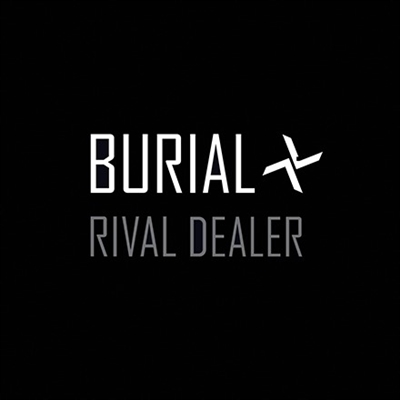အချို့ကိစ္စများတွင်အသုံးပြုသူများမော်ဒယ်နှင့် Motherboard က developer ရှာတွေ့သင့်တယ်။ ဤသည်က၎င်း၏နည်းပညာပိုင်းဆိုင်ရာဝိသေသလက္ခဏာများကိုဆုံးဖြတ်ရန်နှင့် analog ၏ဝိသေသလက္ခဏာများကိုနှိုင်းယှဉ်နိုင်ရန်အတွက်လိုအပ်သောဖြစ်နိုင်သည်။ သင်အဘို့သင့်လျော်ကားမောင်းသူကိုရှာဖွေ, ထို့နောက်ပိုမိုသိရန်လိုအပ်ပါသည် motherboard model ကိုအမည်ဖြစ်တယ်။ ရဲ့ windose 7 ကို run နေတဲ့ကွန်ပျူတာပေါ်တွင် Motherboard က၏အမှတ်တံဆိပ်အမည်အားဖော်ထုတ်ရန်ဖို့ဘယ်လိုလေ့လာသင်ယူကြပါစို့။
ဤနေရာတွင်အဆုံးအဖြတ်များအတွက်နည်းလမ်းများ
မားသားဘုတ်၏မော်ဒယ်ဆုံးဖြတ်ရန်သိသာထင်ရှားမှုအရှိဆုံး option ကို - သူမ၏ခန္ဓာကိုယ်အပေါ်နာမတော်ကိုအမှီ ပြု. ကြည့်ဖို့ဖြစ်ပါတယ်။ ဒါပေမယ့်သင်က PC ကို disassemble ရန်ရှိသည်။ ကျနော်တို့ဒီကို PC ရဲ့အမှုဖွင့်လှစ်ခြင်းမရှိဘဲ, သာဆော့ဖ်ဝဲကိုသုံးပြီးလုပ်ဆောင်နိုင်တယ်ဘယ်လောက်ထွက်ရှာပါ။ အများဆုံးကအခြားအမှုပေါင်း၌ရှိသကဲ့သို့, ဤပြဿနာကိုနည်းလမ်းနှစ်ခုအုပ်စုများကဖြေရှင်းနိုင်ပါသည်: Third-party software ကိုသုံးပြီးသာ built-in operating system ကို tools တွေကိုအသုံးပြုခြင်းအားဖြင့်။
Method ကို 1: AIDA64
သင်သည်သင်၏ကွန်ပျူတာနှင့်စနစ်၏အခြေခံ settings ကိုသတ်မှတ်နိုင်သည့်နှင့်အတူလူကြိုက်အများဆုံးအစီအစဉ်များ, တစ်ခုမှာ AIDA64 သည်။ ဒါဟာအသုံးပြုခြင်း, သင်လည်း Motherboard ကအမှတ်တံဆိပ်ကိုဆုံးဖြတ်ရန်နိုင်ပါတယ်။
- AIDA64 run လိုက်ပါ။ လက်ဝဲ pane ထဲကကို, နာမတော်ဖြင့်လျှောက်လွှာ interface ကိုကလစ်နှိပ်ပါ "Mainboard".
- အစိတ်အပိုင်းများများ၏စာရင်းဖွင့်လှစ်။ ဒါဟာအမည်ပေါ်တွင်လည်းကိုကလစ်နှိပ်ပါ "Mainboard"။ ဒီပြီးနောက်, window ၏ဗဟိုအစိတ်အပိုင်းကိုအတွင်းအုပ်စု "စနစ်ဘုတ်အဖွဲ့ Options ကို" ဒါဟာသတင်းအချက်အလက်ရှာသောအခါပေးအပ်ပါလိမ့်မည်။ ဆန့်ကျင်တွင်, အပိုဒ် "Mainboard" မားသားဘုတ်၏မော်ဒယ်နှင့်ထုတ်လုပ်သူအမည်ဖြင့်ရရှိနိုင်ပါလိမ့်မည်။ ဆန့်ကျင် option ကိုတွင် "စနစ်ဘုတ်အဖွဲ့ ID ကို" ယင်း၏အမှတ်စဉ်အရေအတွက်ဖြစ်ပါတယ်။


ဒီနည်းလမ်းရဲ့အားနည်းချက်ကတော့ AIDA64 အခမဲ့အသုံးပြုမှုများ၏ကာလပဲတစ်လမှကန့်သတ်ဆိုတဲ့အချက်ကိုတည်ရှိသည်။
Method ကို 2: CPU ကို-Z ကို
သငျသညျအကြှနျုပျတို့ကိုစိတ်ဝင်စားသတင်းအချက်အလက်ကိုရှာဖွေအသုံးပွုနိုငျသောအောက်ပါ Third-party ပရိုဂရမ်ငယ်လေးတစ် utility ကို CPU ကို-Z ကိုဖြစ်ပါတယ်။
- CPU ကို-Z ကို run လိုက်ပါ။ ယခုပင်လျှင်ပြေးစဉ်အတွင်း program ကိုသင့် system ကိုပိုင်းခြားသုံးသပ်ပြီး။ လျှောက်လွှာ window ကိုဖွင့်လှစ်သည်နှင့်တပြိုင်နက်ထို tab ကိုမှ navigate "Mainboard".
- သစ်တစ်ခု tab ကိုမှာအတွင်း "ထုတ်လုပ်သူ" မားသားဘုတ်ထုတ်လုပ်သူ၏နာမကိုပြသထားပြီး, လယ်ပြင်၌ "မော်ဒယ်" - မော်ဒယ်။


ထိုပြဿနာကိုဖြေရှင်းရေး၏ယခင်မျိုးကွဲမတူဘဲ, CPU ကို-Z ကို၏အသုံးပြုမှုကိုလုံးဝအခမဲ့ဖြစ်ပါသည်, သို့သော်လျှောက်လွှာရဲ့ interface ကိုပြည်တွင်းအသုံးပြုသူများမသက်မသာပုံပေါ်စေခြင်းငှါအရာ, အင်္ဂလိပ်၌တည်ရှိ၏။
Method ကို 3: Speccy
ကျွန်တော်တို့ကိုစိတ်ဝင်စားသတင်းအချက်အလက်ပေးနိုငျသောအခြားပလီကေးရှင်း Speccy ဖြစ်ပါတယ်။
- အဆိုပါ Speccy ကိုသက်ဝင်။ အဆိုပါအစီအစဉ်၏ပြတင်းပေါက်ဖွင့်လှစ်ပြီးနောက်အလိုအလျောက် PC ကိုခွဲခြမ်းစိတ်ဖြာစတင်ပါလိမ့်မည်။
- ခွဲခြမ်းစိတ်ဖြာခြင်းပြီးနောက်အားလုံးလိုအပ်သောသတင်းအချက်အလက်ကိုအဓိကလျှောက်လွှာ window တွင်ပြသလျက်ရှိသည်ညျ့စုံ၏။ Motherboard ကမော်ဒယ်အမည်နှင့်ယင်း၏ဆော့ဖ်ဝဲရေးသူ၏နာမတော်အောက်မှာပုံပေါ် "Mainboard".
- အဆိုပါ Motherboard ကပိုမိုတိကျမှန်ကန် data တွေကိုရယူနိုင်ဖို့အတွက်အမည်ပေါ်တွင်ကလစ်နှိပ်ပါ "Mainboard".
- မားသားဘုတ်ပေါ်တွင်အသေးစိတ်သတင်းအချက်အလက်များပေးထားပါတယ်။ ထုတ်လုပ်သူများ၏အမည်နှင့်သီးခြားတန်းစီရာ၌စံပြပြီးသားရှိပါတယ်။




အခမဲ့နှင့်ရုရှား interface ကို: ဒီနည်းလမ်းကိုယခင်နှစ်ခုဗားရှင်း၏အပြုသဘောဆောင်သည့်ရှုထောင့်ပေါင်းစပ်။
Method ကို 4: "System ကိုပြန်ကြားရေး"
လိုအပ်တဲ့အချက်အလက်တွေကိုလည်း "ဇာတိ" tools များ အသုံးပြု. လေ့လာသင်ယူအပေါင်းတို့၏ 7. ပထမဦးစွာ windose နိုငျသညျ, ကအကူအညီကဏ္ဍကိုအတူပြုဘယ်လိုထွက်ရှာတွေ့ "System ကိုပြန်ကြားရေး".
- အဆိုပါသွားဖို့ "System ကိုပြန်ကြားရေး", အကိုကလစ်နှိပ်ပါ "Start"။ ထို့နောက်ရှေးခယျြ "All Programs".
- ထိုအခါဖိုလ်ဒါ navigate "စံ".
- ထို့နောက် Catalog ကိုကလစ်နှိပ်ပါ "System Tools".
- utilities များ၏စာရင်းဖွင့်လှစ်။ ဒါကြောင့်ရှေးခယျြပါ "System ကိုပြန်ကြားရေး".

ဒါ့အပြင်လိုချင်သော window တွင်ကွဲပြားခြားနားသောလမ်းအတွက်ဝင်ရောက်ပေမယ့်သင်ကီးဘုတ်ဖြတ်လမ်းနဲ့ command ကိုသတိရဖို့လိုနိုင်ပါတယ်။ နာရီမျက်နှာပြင် ဦးဝင်း + R ကို။ လယ်ပြင်၌ "Run ကို" ရိုက်ထည့်ပါ:
msinfo32ရိုက်သံ ဝင်ရောက် သို့မဟုတ် "အိုကေ".
- မည်သို့ပင်သင်တစ်ဦးခလုတ်ကိုမှတဆင့်လုပ်ကိုင်ခြင်းရှိမရှိ၏ "Start" သို့မဟုတ်တစ် tool ကိုသုံးပြီး "Run ကို", window ကိုစတင်ရန် "System ကိုပြန်ကြားရေး"။ တစ်ဦး parameter သည်ရှာနေတူညီတဲ့အပိုင်းအတွက်ဒါဟာ "ထုတ်လုပ်သူ"။ ဒါကြောင့်ကိုက်ညီတဲ့လိမ့်မည်ဟုတန်ဖိုးပင်ဖြစ်သည်, ဤအစိတ်အပိုင်း၏ထုတ်လုပ်သူဖော်ပြသည်။ ဆန့်ကျင် option ကိုတွင် "မော်ဒယ်" Motherboard ကမော်ဒယ်၏နာမတော်ကိုညွှန်ပြ။





Method ကို 5: "Command Prompt ကို"
ကျွန်တော်တို့ကိုပြုစုသူနှင့်အကျိုးစီးပွားများအစိတ်အပိုင်းမော်ဒယ်၏နာမကိုငျနိုငျထွက်ရှာဖွေအတွက်ဟူသောအသုံးအနှုနျးရိုက်ထည့်ခြင်းဖြင့်ရန် "Prompt ကိုဆင့်ဆို"။ နှင့်အညီ, သငျသညျပညတျအတော်ကြာဗားရှင်းကိုသုံးပြီးပြုလုပ်လုပ်နိုင်ပါတယ်။
- သက်ဝင်စေဖို့ "Prompt ကိုဆင့်ဆို"စာနယ်ဇင်းများ "Start" နှင့် "All Programs".
- ထိုအခါ folder ကို select လုပ်ပါ "စံ".
- ဒီ tool စာရင်းမှာတော့နာမကို select လုပ်ပါ "Prompt ကိုဆင့်ဆို"။ (ညာဖက်မောက်စ်ခလုတ်ကိုနှင့်အတူကအပေါ်ကိုကလစ်နှိပ်ပါPKM) ။ မီနူးမှာတော့ရှေးခယျြ "စီမံခန့်ခွဲသူအဖြစ် Run".
- activated interface ကို "Prompt ကိုဆင့်ဆို"။ စနစ်အကြောင်းသတင်းအချက်အလက်ရရှိရန်, အောက်ပါ command ကိုရိုက်ထည့်ပါ:
Systeminfoရိုက်သံ ဝင်ရောက်.
- ဒါဟာစနစ်အကြောင်းသတင်းအချက်အလက်စုဆောင်းစတင်ခဲ့သည်။
- လုပ်ထုံးလုပ်နည်းပြီးနောက်ညာဘက်အတွက် "Prompt ကိုဆင့်ဆို" တစ်ဦးကအစီရင်ခံစာကွန်ပျူတာ၏အဓိက parameters တွေကိုအပေါ်ပြသနေသည်။ ကျနော်တို့ကလိုင်းစိတ်ဝင်စား "System ကိုထုတ်လုပ်သူ" နှင့် "System ကိုမော်ဒယ်"။ သူတို့က Motherboard က၏ရေးသားသူအမည်နှင့်မော်ဒယ်အသီးသီးပေါ်လာ၏။






အဆိုပါ interface ကိုမှတဆင့်လိုအပ်သတင်းအချက်အလက်များဖော်ပြရန်အခြားရွေးချယ်စရာရှိပါတယ် "Prompt ကိုဆင့်ဆို"။ ဒါဟာအချို့ကွန်ပျူတာများပေါ်တွင်ယခင်နည်းစနစ်များအလုပ်မလုပ်ကြပါဘူးဆိုတဲ့အချက်ကို၏အမြင်များတွင် ပို. ပင်အရေးတကြီးဖြစ်ပါတယ်။ ဟုတ်ပါတယ်, ထိုကဲ့သို့သော devices တွေကိုအောက်က-ဖော်ပြထား PC ကို၏အစိတ်အပိုင်းတစ်ခုသာ option ကိုကျွန်တော်တို့ကို embedded OS ကို tools များမှတဆင့်စိတ်လှုပ်ရှားဖွယ်မေးခွန်းတစ်ခုကိုထွက်ရှာရန်ခွင့်ပြုလိမ့်မည်, သို့ရာတွင်, အများစုသည်မဟုတ်, ။
- အဆိုပါ Motherboard က developer Activate ၏နာမတော်ကိုဆုံးဖြတ်ရန် "Prompt ကိုဆင့်ဆို" နှင့်ဟူသောအသုံးအနှုနျးကိုမောင်း:
wmic baseboard get ထုတ်လုပ်သူစာနယ်ဇင်းများ ဝင်ရောက်.
- အဆိုပါ "Prompt ကိုဆင့်ဆို" ဆော့ဖ်ဝဲရေးသားသူ၏နာမတော်ကိုဖော်ပြပေးမှာဖြစ်ပါတယ်။
- စံပြ elucidate ရန်, စကားရပ်ရိုက်ထည့်ပါ:
wmic baseboard get ထုတ်ကုန်နောက်တဖန်သတင်းစာ ဝင်ရောက်.
- အဆိုပါမော်ဒယ်အမည် window တွင်ပြသနေသည် "Prompt ကိုဆင့်ဆို".




သင်တို့မူကားသီးခြားစီထို command အပေါ်ရိုက်ထည့်ပါနှင့်ထဲသို့ထည့်သွင်းလို့မရဘူး "Prompt ကိုဆင့်ဆို" တံဆိပ်နှင့်မော်ဒယ်ကိရိယာ၏ပေမယ့်နံပါတ်စဉ်မသာဆုံးဖြတ်ရန်မညျဖွစျကွောငျးရုံတစ်ခုတည်းစကားရပ်။
- ဒီ command ဤကဲ့သို့သောကြည့်ရှုမည်:
wmic baseboard get ထုတ်လုပ်သူ, ထုတ်ကုန်, serialnumberစာနယ်ဇင်းများ ဝင်ရောက်.
- အဆိုပါ "Prompt ကိုဆင့်ဆို" ထို option အောက်တွင် "ထုတ်လုပ်သူ" ထုတ်လုပ်သူရဲ့နာမညျကိုပြသနေတဲ့ parameter သည် "ကုန်ပစ္စည်း" - အစိတ်အပိုင်းမော်ဒယ်နှင့် parameter သည် "SerialNumber" - ထိုနံပါတ်စဉ်။


ထို့အပြင်ခုနှစ်, "Prompt ကိုဆင့်ဆို" သင်ကအကျွမ်းတဝင်ပြတင်းပေါက်ကျွန်တော်တို့ကိုခေါ်နိုင်ပါတယ် "System ကိုပြန်ကြားရေး" နှင့်လိုအပ်သောသတင်းအချက်အလက်ရှိကြည့်ပါ။
- ဝင်ရောက် "Prompt ကိုဆင့်ဆို":
msinfo32ရိုက်သံ ဝင်ရောက်.
- ပြေးပြတင်းပေါက် "System ကိုပြန်ကြားရေး"။ အဘယ်မှာရှိလိုအပ်သောသတင်းအချက်အလက်များ၏ window တွင်ကြည့်ဖို့ပြီးသားအထက်တွင်အသေးစိတ်ရှင်းပြခဲ့သည်။


သင်ခန်းစာကို: Windows 7 မှာ "Command Prompt ကို" ဖွင့်ပေးခြင်း
Method ကို 6: BIOS ကို
က POST BIOS ကို၏ဒါခေါ်ပြည်နယ်ထဲမှာတည်သည်အခါကွန်ပျူတာ, ဆိုလိုသည်မှာပေါ်တွင်လှည့်သောအခါ Mainboard ပြန်ကြားရေးပြသနေသည်။ ဤအချိန်တွင်တင်မျက်နှာပြင်ပေါ်လာလိမ့်မယ်, ဒါပေမဲ့ operating system ကိုသေး boot မှစတင်ခဲ့ခြင်းမရှိသေးပေ။ အဆိုပါတင်မျက်နှာပြင်အတော်လေးအချိန်တိုအတွင်းပါဝင်ပတ်သက်ကြောင်းပေးထားသည့် operating system ကို၏ activation စတင်သည်ပေးသောအပြီး, သင်လိုအပ်သောသတင်းအချက်အလက်များကိုရှာတွေ့ဖို့အချိန်ရှိသည်ဖို့လိုအပ်ပါတယ်။ သငျသညျစာနယ်ဇင်းပြီးတော့, ပြည်နယ် POST BIOS ကို fix မှတိတ်တဆိတ်ဟာ Motherboard ကအပေါ်ဒေတာကိုရှာဖွေချင်တယ်ဆိုရင် ခေတ္တရပ်ဆိုင်း.
ထို့အပြင် Motherboard က၏အမှတ်တံဆိပ်များနှင့်မော်ဒယ်ပေါ်သတင်းအချက်အလက် BIOS ကိုပိုင်ဆိုင်သွားသဖြင့်အထဲကရှာတွေ့နိုင်ပါသည်။ ဒီလိုလုပ်ဖို့ကိုကလစ်နှိပ်ပါ F2 သို့မဟုတ် F10 boot time အချိန်မှာအခြားပေါင်းစပ်ရှိပါတယ်ပေမယ့်။ သို့ရာတွင်ထိုသို့ BIOS ကိုမအားလုံးဗားရှင်း, သင်သည်ဤဒေတာကိုတွေ့လိမ့်မည်ကြောင်းသတိပြုသင့်ပါတယ်။ သူတို့ကအများအားဖြင့်သူတို့ကမကြာခဏချို့တဲ့နေကြတယ်, အဟောင်းတွေဗားရှင်း၌ရှိသကဲ့သို့, UEFI ၏ခေတ်သစ်ဗားရှင်းမှာတွေ့ရှိနိုင်ပါတယ်။
Windows 7 ကိုမှာ Motherboard က၏ထုတ်လုပ်သူရဲ့အမည်နှင့်မော်ဒယ်ကြည့်ရှုရန်အတော်လေးအနည်းငယ်ရွေးချယ်စရာရှိပါတယ်။ ဤသည်အထူးသဖြင့်, သင် Third-party အဖြေရှာတဲ့အစီအစဉ်များ၏အကူအညီဖြင့်ပြီးမြောက်နိုင်ပါတယ်ဘယ်လိုဖြစ်တယ်, သာ operating system ကို tools တွေကိုလျှောက်ထား "Prompt ကိုဆင့်ဆို" သို့မဟုတ်ပုဒ်မ "System ကိုပြန်ကြားရေး"။ ထို့အပြင်, ဒီဒေတာကို, BIOS ဒါမှမဟုတ်ကွန်ပျူတာများ၏ POST BIOS ကိုကြည့်ရှုနိုင်ပါသည်။ ဒါဟာဒေတာကိုသိရန်သည်အမြဲတမ်းဖြစ်နိုင်ကြောင်းနှင့် Motherboard ကအလိုလိုအမြင်အာရုံစစ်ဆေးခြင်းအားဖြင့်, အ PC ကိုအမှုကိုပြန်လည်သုံးသပ်။